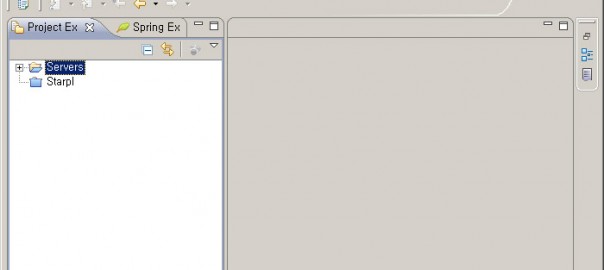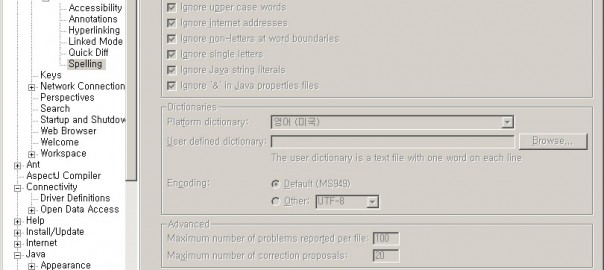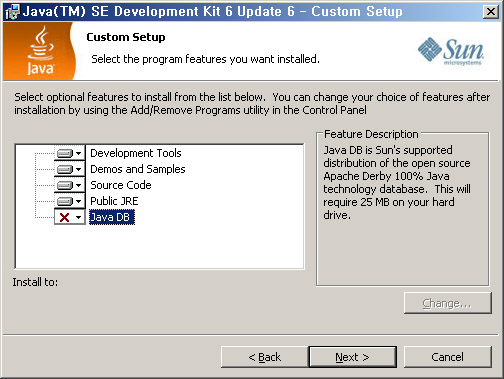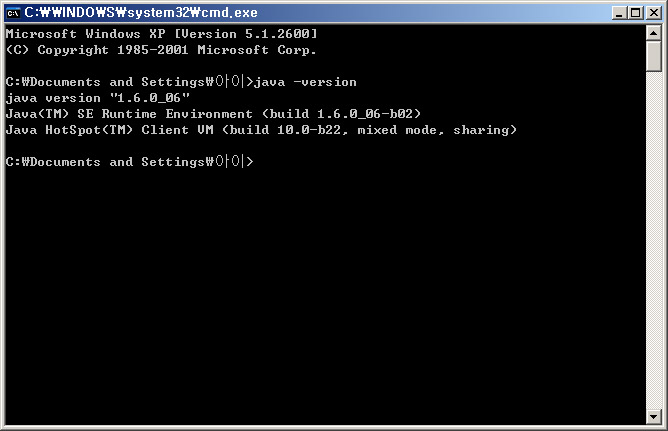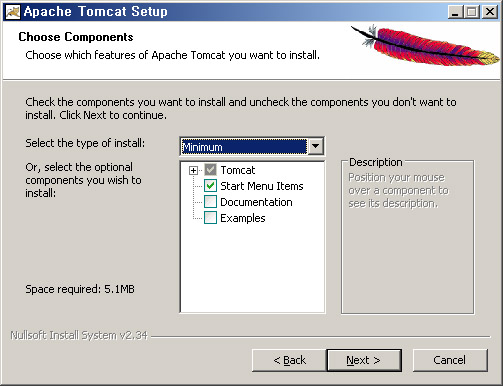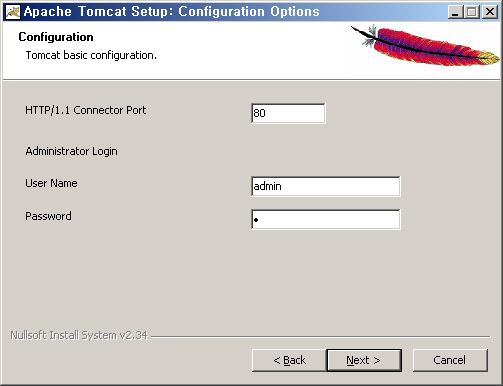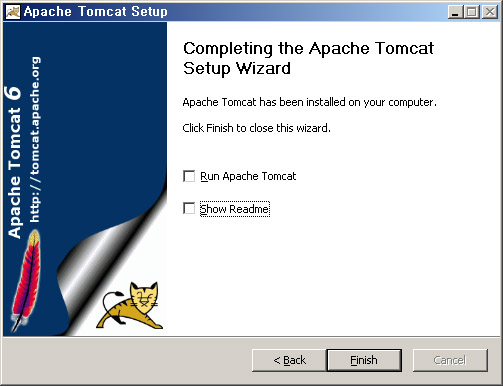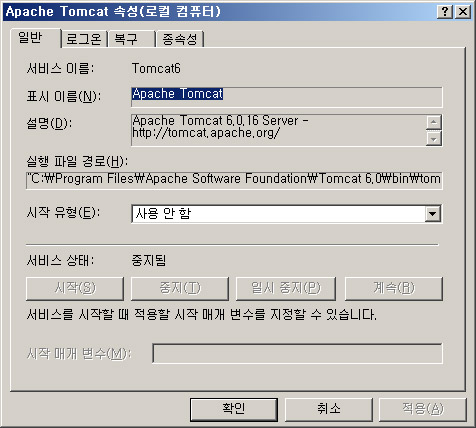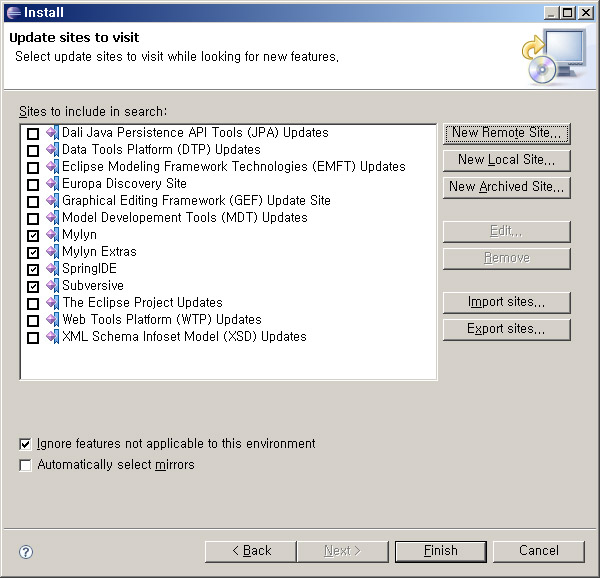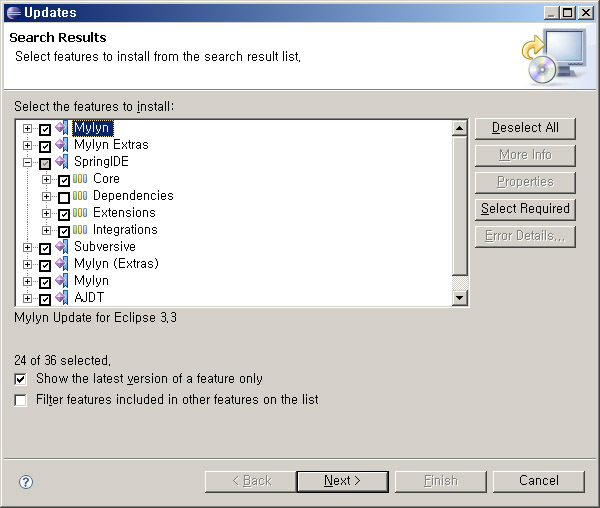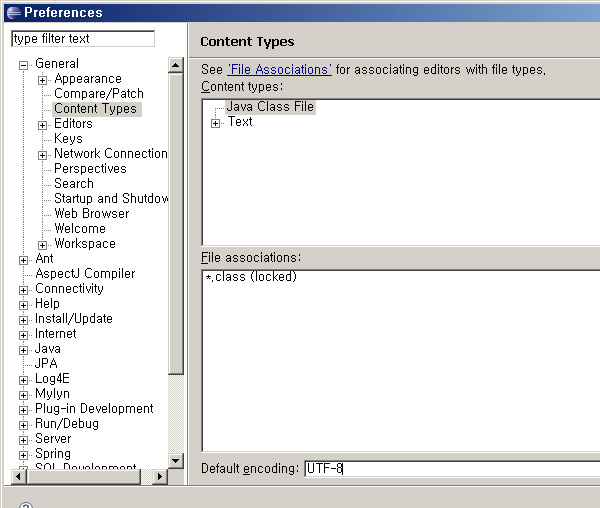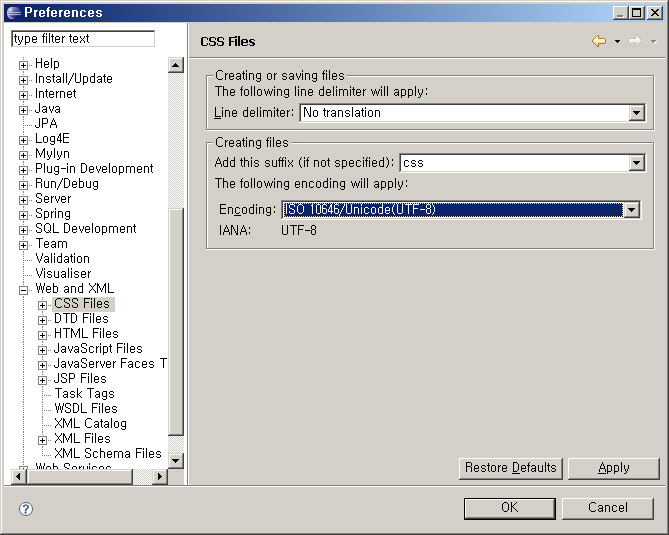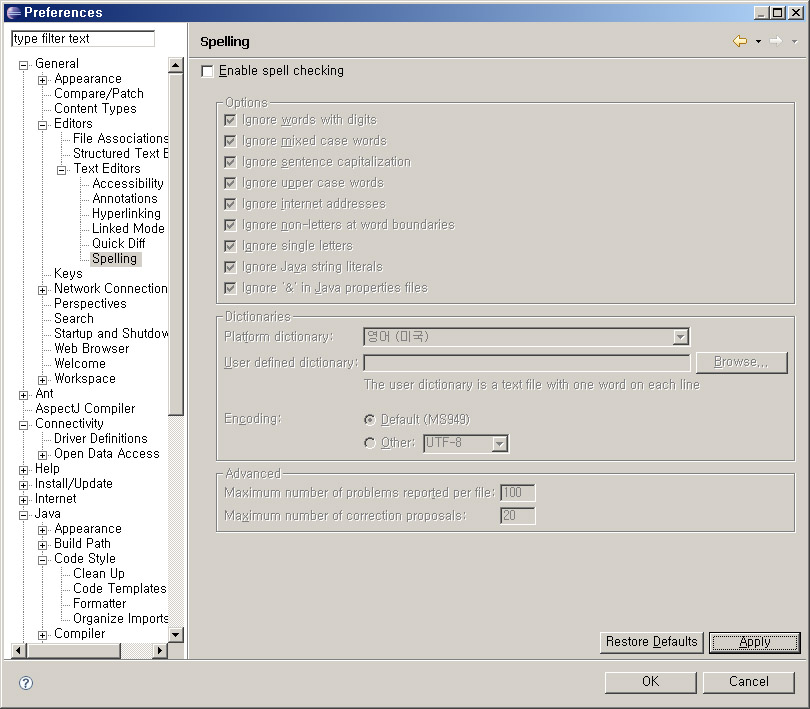스프링 개발을 위한 준비를 해봅시다. 이 자료는 개인적인 학습 용도로 사용하시고, 회사에서의 사용은 회사의 정해진 설정 방법에 따라 사용하시기 바랍니다
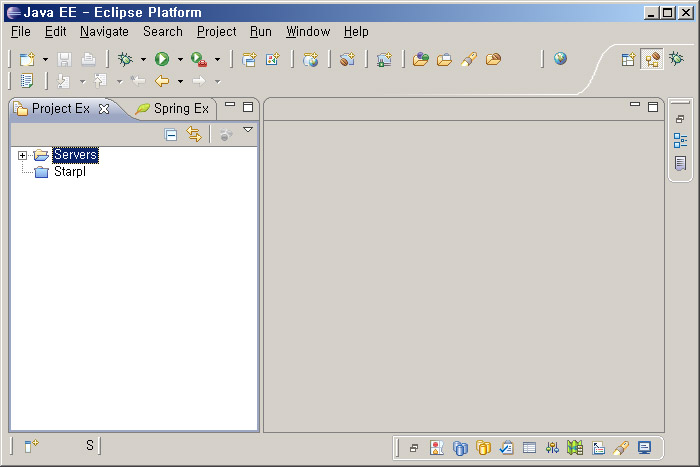 이클립스를 실행했을때의 모습입니다. 우측과 하단의 메뉴는 자리가 부족하여 일단 숨겨놨습니다.
이클립스를 실행했을때의 모습입니다. 우측과 하단의 메뉴는 자리가 부족하여 일단 숨겨놨습니다.
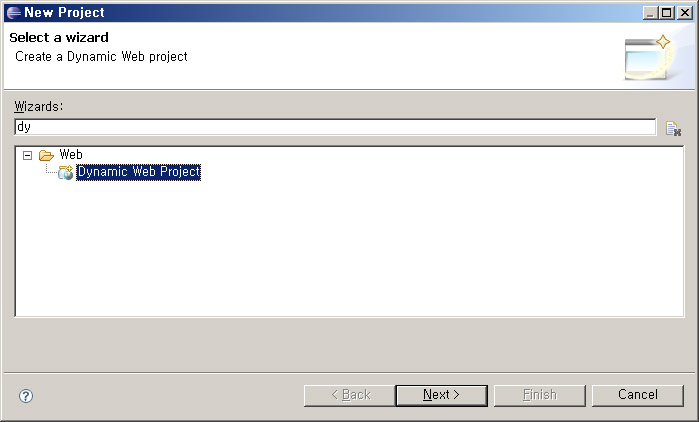 File – New – Project 를 선택합니다. Wizards에 dy까지만 쳐보시면 Dynamic Web Project라고 있습니다.
File – New – Project 를 선택합니다. Wizards에 dy까지만 쳐보시면 Dynamic Web Project라고 있습니다.
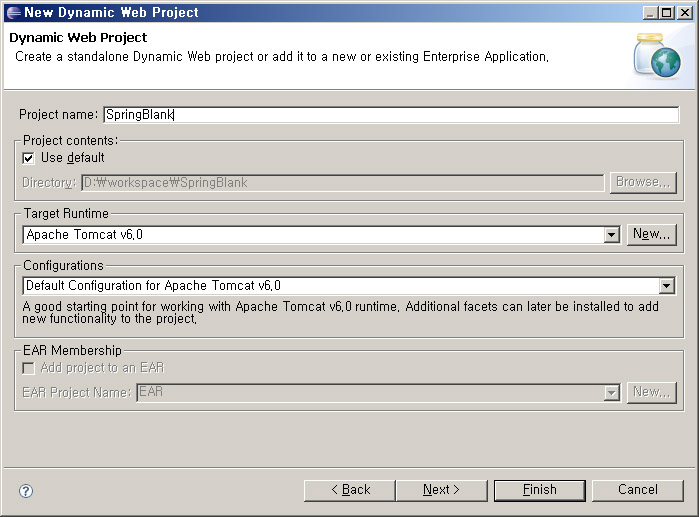 프로젝트를 생성합니다. Project name에 적절한 이름을 정해주고 Target Runtime에는 Apache Tomcat 6를 선택합니다. 없다면 오른쪽의 New를 선택하여 Tomcat을 추가해 줍시다. 이후 Finish를 누릅니다. 세부 설정을 하실려면 Next를 누르시면 됩니다.
프로젝트를 생성합니다. Project name에 적절한 이름을 정해주고 Target Runtime에는 Apache Tomcat 6를 선택합니다. 없다면 오른쪽의 New를 선택하여 Tomcat을 추가해 줍시다. 이후 Finish를 누릅니다. 세부 설정을 하실려면 Next를 누르시면 됩니다.
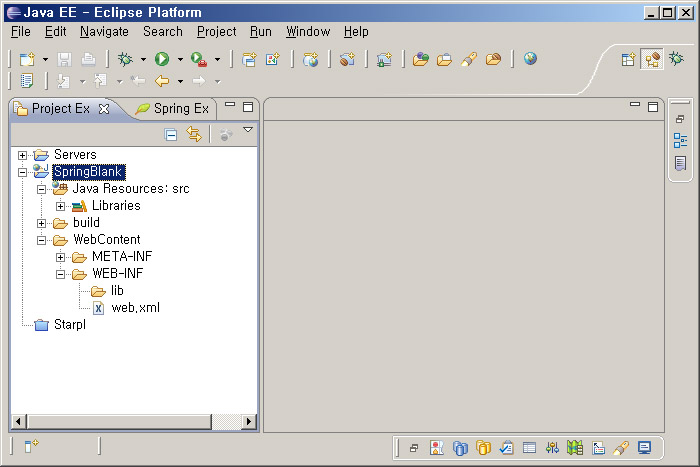 보시는것과 같이 프로젝트가 생성되었습니다. Dynamic Web Project의 경우 웹 개발을 위한 대부분의 요소가 자동 생성됩니다.
보시는것과 같이 프로젝트가 생성되었습니다. Dynamic Web Project의 경우 웹 개발을 위한 대부분의 요소가 자동 생성됩니다.
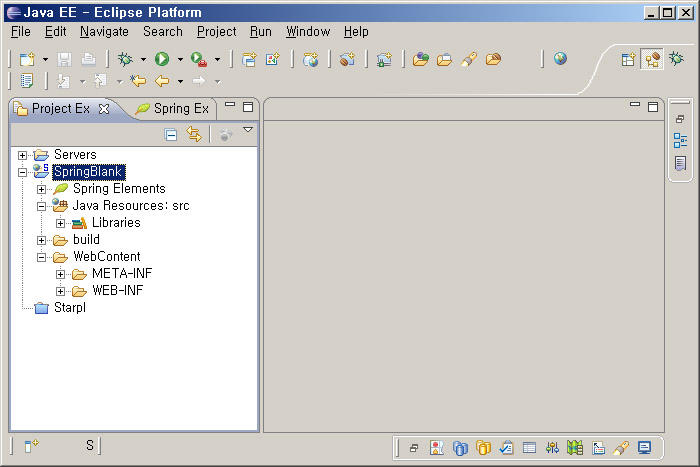 프로젝트에 오른쪽 클릭 후 Spring Tools – Add Spring Project Nature를 선택하여 Spring IDE설정을 추가합니다.
프로젝트에 오른쪽 클릭 후 Spring Tools – Add Spring Project Nature를 선택하여 Spring IDE설정을 추가합니다.
WEB-INF 파일 밑에 다음의 디렉토리들을 생성합시다.
- conf : 스프링의 컨텍스트 설정 파일을 분리하여 모아두기 위한 디렉토리
- jsp : MVC 프로그래밍에서 중요한 View인 JSP를 모아두기 위한 디렉토리, 다른 View를 사용한다면 다른 이름을 추천
- log : log4j 설정 파일을 넣어두기 위한 디렉토리
WE-INF/lib 디렉토리에 필요한 라이브러리들을 추가해 봅시다. 지금 적는 모든 파일은 spring-dependencies 패키지에 포함되어있습니다.
[code]antlr-2.7.6.jar
asm-2.2.3.jar
asm-commons-2.2.3.jar
asm-util-2.2.3.jar
aspectjrt.jar
aspectjweaver.jar
cglib-nodep-2.1_3.jar
commons-beanutils.jar
commons-codec.jar
commons-collections.jar
commons-dbcp.jar
commons-digester.jar
commons-discovery.jar
commons-fileupload.jar
commons-httpclient.jar
commons-io.jar
commons-lang.jar
commons-logging.jar
commons-pool.jar
commons-validator.jar
jstl.jar
junit-4.4.jar
log4j-1.2.15.jar
spring.jar
spring-agent.jar
spring-aspects.jar
spring-test.jar
spring-web.jar
spring-webmvc.jar
standard.jar[/code]
더 필요하신것을 추가하시거나 빼셔도 됩니다. 다음으로는 중요한 설정 파일들을 설정해 봅시다.
/WEB-INF/web.xml
[code]<?xml version=”1.0″ encoding=”UTF-8″?>
<web-app xmlns:xsi=”http://www.w3.org/2001/XMLSchema-instance” xmlns=”http://java.sun.com/xml/ns/javaee” xmlns:web=”http://java.sun.com/xml/ns/javaee/web-app_2_5.xsd” xsi:schemaLocation=”http://java.sun.com/xml/ns/javaee http://java.sun.com/xml/ns/javaee/web-app_2_5.xsd” id=”WebApp_ID” version=”2.5″>
<!–
GENERAL CONFIGURATIONS
–>
<display-name>SpringBlank</display-name>
<!–
REQUEST CHARSET ENCODING CONFIGURATIONS
–>
<filter>
<filter-name>Request Encoding</filter-name>
<filter-class>org.springframework.web.filter.CharacterEncodingFilter</filter-class>
<init-param>
<param-name>encoding</param-name>
<param-value>UTF-8</param-value>
</init-param>
</filter>
<filter-mapping>
<filter-name>Request Encoding</filter-name>
<servlet-name>spring</servlet-name>
</filter-mapping>
<!–
SPRING FRAMEWORK DISPATCHER SERVLET CONFIGURATIONS
–>
<servlet>
<servlet-name>spring</servlet-name>
<servlet-class>org.springframework.web.servlet.DispatcherServlet</servlet-class>
<load-on-startup>2</load-on-startup>
</servlet>
<servlet-mapping>
<servlet-name>spring</servlet-name>
<url-pattern>*.do</url-pattern>
</servlet-mapping>
<!–
CONTEXT LOADER CONFIGURATIONS
–>
<context-param>
<param-name>contextConfigLocation</param-name>
<param-value>/WEB-INF/conf/**-context.xml</param-value>
</context-param>
<listener>
<listener-class>org.springframework.web.context.ContextLoaderListener</listener-class>
</listener>
<!–
LOG4J LOGGER CONFIGURATIONS
–>
<context-param>
<param-name>log4jConfigLocation</param-name>
<param-value>/WEB-INF/log/log4j.properties</param-value>
</context-param>
<listener>
<listener-class>org.springframework.web.util.Log4jConfigListener</listener-class>
</listener>
</web-app>[/code]
/WEB-INF/spring-servlet.xml
[code]<?xml version=”1.0″ encoding=”UTF-8″?>
<beans xmlns=”http://www.springframework.org/schema/beans“
xmlns:xsi=”http://www.w3.org/2001/XMLSchema-instance“
xmlns:aop=”http://www.springframework.org/schema/aop“
xmlns:context=”http://www.springframework.org/schema/context“
xmlns:tx=”http://www.springframework.org/schema/tx“
xmlns:util=”http://www.springframework.org/schema/util“
xsi:schemaLocation=”http://www.springframework.org/schema/beans http://www.springframework.org/schema/beans/spring-beans.xsd
http://www.springframework.org/schema/aop http://www.springframework.org/schema/aop/spring-aop.xsd
http://www.springframework.org/schema/context http://www.springframework.org/schema/context/spring-context.xsd
http://www.springframework.org/schema/tx http://www.springframework.org/schema/tx/spring-tx.xsd
http://www.springframework.org/schema/util http://www.springframework.org/schema/util/spring-util.xsd“>
<!–
ANNOTATION CONTEXT DEFINITION
–>
<context:component-scan base-package=”*”/>
<context:annotation-config/>
<context:spring-configured/>
<!–
ASPECT ORIENTED PROGRAMMING(ASPECT-J) DEFINITION
–>
<aop:aspectj-autoproxy/>
<!–
VIEW RESOLVER CONFIGURATIONS
–>
<bean id=”viewResolver” class=”org.springframework.web.servlet.view.InternalResourceViewResolver”>
<property name=”viewClass” value=”org.springframework.web.servlet.view.JstlView”/>
<property name=”prefix” value=”/WEB-INF/jsp/”/>
<property name=”suffix” value=”.jsp”/>
</bean>
</beans>[/code]
/WEB-INF/log/log4j.properties
[code]# LOG LEVEL : FATAL > ERROR > WARN > INFO > DEBUG
##################################################################################################
# ROOT LOGGER CONFIGURATION #
##################################################################################################
log4j.rootLogger=INFO,ROOT
log4j.appender.ROOT=org.apache.log4j.ConsoleAppender
log4j.appender.ROOT.layout=org.apache.log4j.PatternLayout
log4j.appender.ROOT.layout.ConversionPattern=[%d{yyyy-MM-dd HH:mm:ss}]\t%p\t[%F.%M():%L]\t%m%n
##################################################################################################
# SPRING FRAMEWORK LOGGER CONFIGURATION #
##################################################################################################
log4j.logger.org.springframework=INFO, SPRING
log4j.additivity.org.springframework=false
log4j.appender.SPRING=org.apache.log4j.ConsoleAppender
log4j.appender.SPRING.layout=org.apache.log4j.PatternLayout
log4j.appender.SPRING.layout.ConversionPattern=[%d{yyyy-MM-dd HH:mm:ss}]\t%p\t[%F.%M():%L]\t%m%n[/code]
이로써 무언가를 개발해보기 위핸 블랭크 프로젝트가 생성되었습니다. 어노테이션 기반의 MVC 프로젝트 및 AOP적용이 가능합니다.